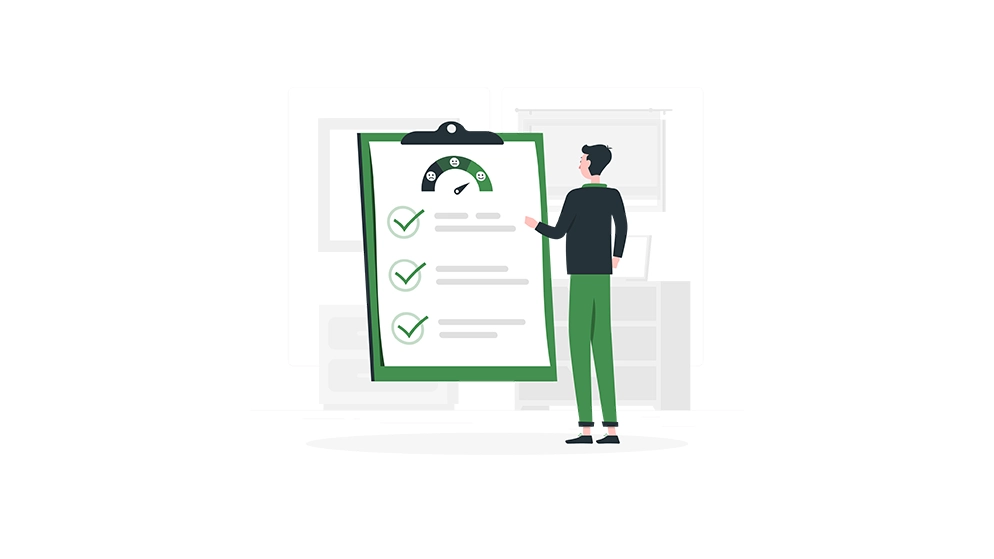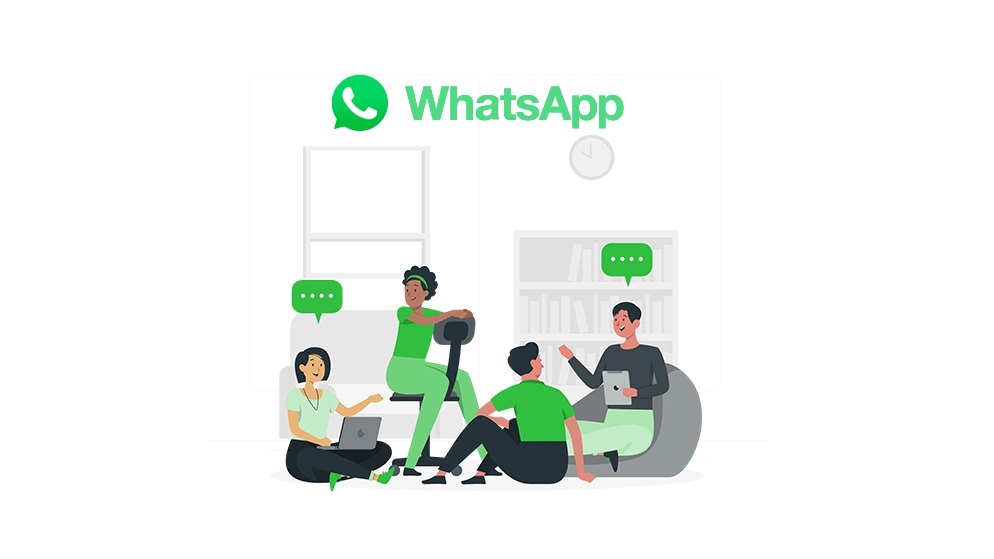La compression vidéo est devenue essentielle pour partager, stocker ou publier simplement vos fichiers vidéo en conservant une bonne qualité. Découvrons ensemble comment compresser une vidéo efficacement, en utilisant des outils adaptés aux débutants et aux utilisateurs plus avancés.
Pourquoi compresser une vidéo ?
Compresser une vidéo permet de réduire la taille du fichier sans sacrifier la qualité visuelle. Cela facilite la transmission rapide des fichiers vidéo par e-mail, leur partage sur les réseaux sociaux ou leur stockage sur un espace cloud.
1) Choisir le bon compresseur vidéo
Plusieurs outils existent pour effectuer une compression rapide et gratuite de fichiers vidéo en ligne ou via un logiciel à installer.
Compresseurs vidéo en ligne gratuits
Ces outils sont faciles à utiliser, ne nécessitent aucune installation et permettent une réduction rapide de la taille de votre fichier vidéo.
- Clideo : permet une compression gratuitement en ligne et accepte de nombreux formats tels que MP4, MOV ou AVI.
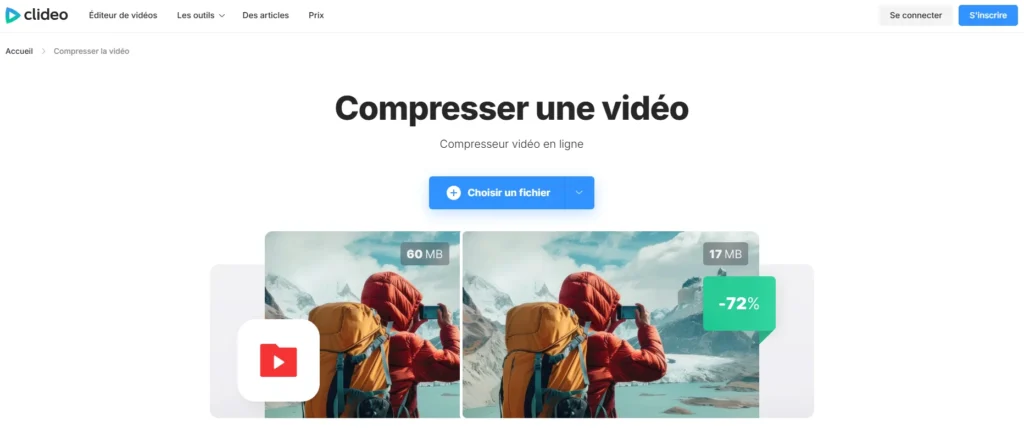
- Online File Compressor : cet outil simplifie la compression des fichiers MP4 et vous permet d’ajuster la qualité finale.
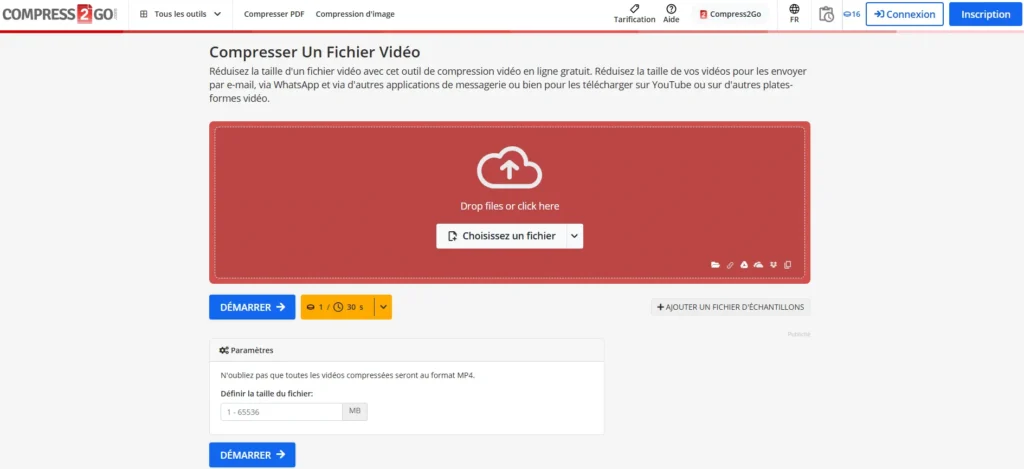
- FreeConvert : un compresseur vidéo en ligne performant qui propose diverses options de compression telles que la réduction de la résolution ou de la fréquence d’images.

Logiciels de compression vidéo gratuits
Pour des besoins plus réguliers, un logiciel installé directement sur votre ordinateur est préférable.
- HandBrake : logiciel open-source populaire capable de compresser la vidéo tout en conservant une qualité vidéo compatible avec de nombreux appareils.
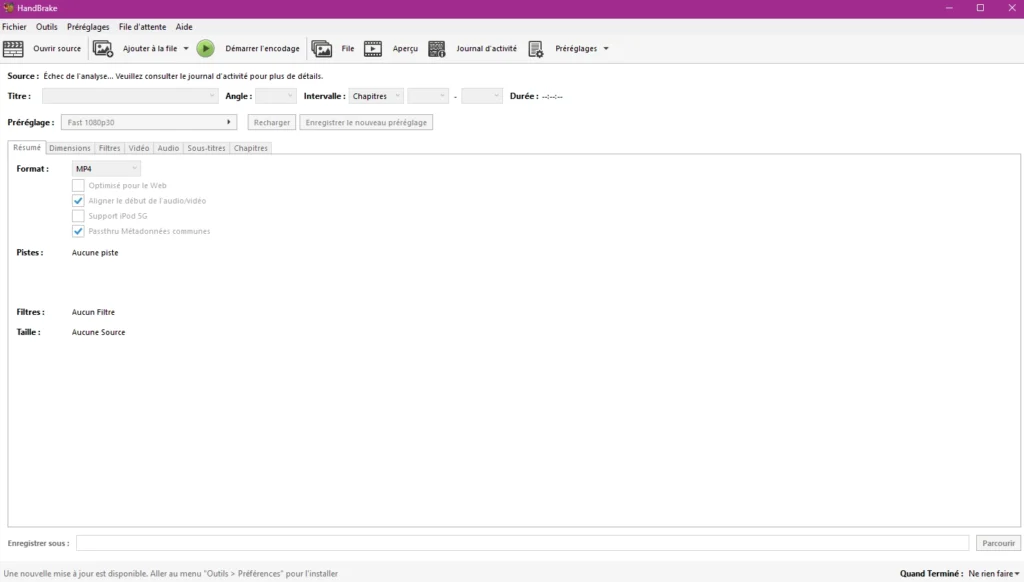
- VLC media player : VLC offre une fonctionnalité intégrée pour compresser facilement vos fichiers vidéo.
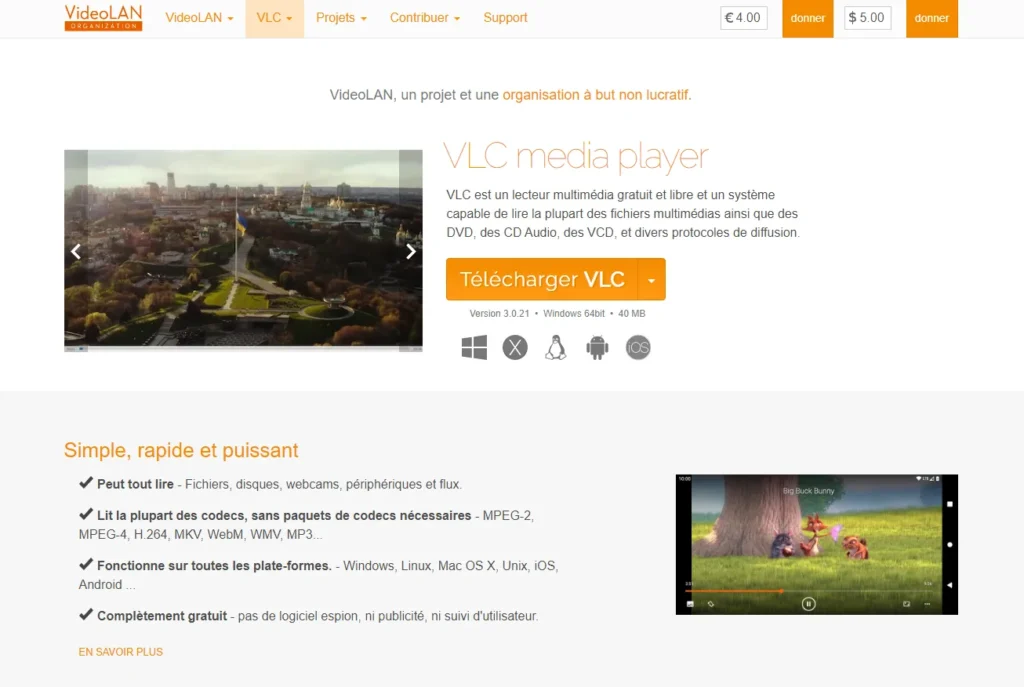
2) Comment compresser une vidéo en ligne gratuitement ?
Voici comment utiliser efficacement un compresseur vidéo en ligne comme Clideo :
- Accédez au site web du compresseur vidéo en ligne (par exemple, Clideo).
- Téléchargez votre fichier vidéo en cliquant sur le bouton « Choisir un fichier ».
- Sélectionnez les paramètres souhaités pour la compression (qualité, taille du fichier, format MP4 recommandé).
- Cliquez sur « Compresser » pour lancer la compression rapidement.
- Téléchargez votre vidéo compressée une fois la compression terminée.
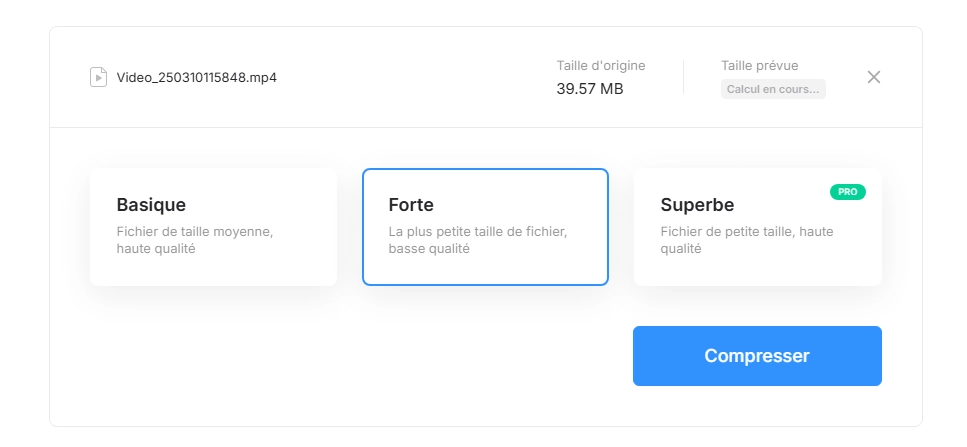
3) Compresser une vidéo à l’aide d’un logiciel
Si vous préférez utiliser un logiciel tel que HandBrake, suivez ces étapes :
- Téléchargez et installez HandBrake sur votre ordinateur.
- Ouvrez le logiciel, puis importez votre vidéo en sélectionnant un fichier ou en le déplaçant dans l’espace prévu.
- Choisissez le format de sortie souhaité (MP4 recommandé pour une compatibilité maximale).
- Sélectionnez le préréglage (preset) correspondant à votre besoin (ex : Fast 720p).
- Lancez la compression vidéo en cliquant sur « Démarrer l’encodage ».
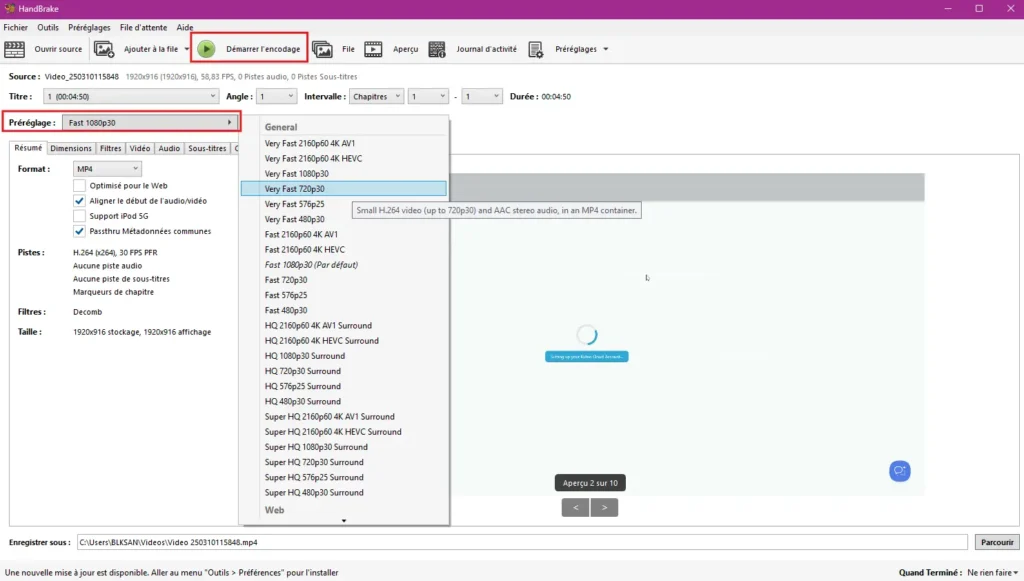
Comment compresser une vidéo trop lourde ?
Pour compresser efficacement une vidéo trop lourde, HandBrake est l’un des meilleurs choix disponibles. Il s’agit d’un logiciel gratuit, open source, reconnu pour sa simplicité d’utilisation et ses performances remarquables.
Pourquoi choisir HandBrake ?
- Gratuit et sans limites : aucun abonnement ni restriction sur la taille des fichiers ou la durée d’utilisation.
- Facilité d’utilisation : interface simple et adaptée aux débutants comme aux professionnels.
- Qualité préservée : permet une réduction importante du poids des vidéos tout en conservant une qualité optimale.
- Nombreuses options de réglages : résolution, fréquence d’images, qualité audio et vidéo ajustables facilement.
- Compatibilité étendue : accepte la majorité des formats vidéo (MP4, MOV, AVI, etc.) et rend les fichiers compatibles avec tous les appareils.
Comment utiliser HandBrake pour compresser une vidéo ?
- Téléchargez et installez HandBrake.
- Ouvrez le logiciel, puis importez votre vidéo en sélectionnant un fichier ou en le déplaçant dans l’espace prévu.
- Choisissez un préréglage adapté (par exemple : Fast 720p30 pour une bonne qualité et une petite taille).
- Sélectionnez le format de sortie MP4 pour une compatibilité optimale.
- Lancez la compression vidéo en cliquant sur « Démarrer l’encodage ».
Grâce à ces avantages, HandBrake reste le meilleur choix pour réduire rapidement la taille d’une vidéo trop lourde tout en préservant sa qualité.
Réduire la taille d’une vidéo sur iPhone
Pour compresser une vidéo directement depuis votre iPhone, plusieurs applications gratuites peuvent être utiles :
- Video Compress – Shrink Vids : cette application est très simple à utiliser pour réduire rapidement la taille de vos fichiers MP4.
- InShot : une application multifonction qui permet de compresser, d’éditer et de partager vos vidéos facilement depuis votre smartphone.
Comment réduire la taille d’un fichier MP4 ?
Pour réduire la taille d’un fichier MP4 rapidement :
- Utilisez un outil en ligne comme Clideo ou FreeConvert.
- Installez un logiciel gratuit tel que HandBrake ou VLC.
- Baissez la résolution (ex : de 1080p à 720p) et la fréquence d’images (de 60 fps à 30 fps).
Ces méthodes permettent de compresser simplement un fichier MP4 tout en gardant une bonne qualité.
Comment réduire la taille d’un PDF ?
Il existe plusieurs outils gratuits en ligne simples à utiliser, rapides et accessibles sans installation préalable. Voici les meilleurs outils disponibles :
- Smallpdf : Simple et efficace, Smallpdf propose une compression rapide tout en gardant une qualité optimale.
- ILovePDF : Très facile à utiliser, il permet de choisir entre plusieurs niveaux de compression selon vos besoins.
- PDF Compressor : Excellent pour compresser plusieurs fichiers PDF à la fois, idéal pour gagner du temps.
Comment alléger une vidéo pour l’envoyer par e-mail ?
Pour alléger une vidéo afin de l’envoyer facilement par e-mail, voici les étapes les plus simples et efficaces :
1) Choisissez un outil de compression adapté :
- HandBrake (logiciel gratuit, idéal pour préserver la qualité).
- Clideo (outil en ligne rapide, sans installation).
2) Réduisez la taille et la résolution :
- Passez la résolution à 720p ou 480p.
- Diminuez la fréquence d’images à 30 fps ou moins.
- Optez pour le format MP4, le plus léger et compatible partout.
3) Vérifiez la taille finale :
- Un fichier inférieur à 25 Mo passe généralement par e-mail sans problème (limite courante sur Gmail, Outlook, etc.).
- Si la vidéo est encore trop lourde, baisse davantage la résolution ou utilise une compression plus forte.
Comment réduire une vidéo en Mo ?
Pour réduire une vidéo en Mo efficacement, suivez ces étapes simples :
1. Utilisez un logiciel ou un outil en ligne :
- Logiciel conseillé : HandBrake (gratuit, très efficace).
- Outil en ligne conseillé : Clideo (rapide, pas d’installation nécessaire).
2. Ajustez les paramètres pour alléger votre vidéo
- Réduisez la résolution : passez de 1080p à 720p ou 480p.
- Baissez la fréquence d’images : passez à 30 fps ou moins.
- Choisissez un format léger : MP4 est idéal pour réduire les Mo tout en conservant une bonne qualité.
3. Lancez la compression :
- Avec HandBrake : Lancez la compression vidéo en cliquant sur « Démarrer l’encodage ».
- Avec Clideo : Cliquez sur « Compresser » pour lancer la compression rapidement.
En utilisant des outils adaptés comme Clideo ou HandBrake, compressez facilement vos vidéos sans perdre en qualité. Vos fichiers deviendront légers et faciles à partager partout !